Cuando Apple lanzó los AirPods en 2016, los auriculares «verdaderamente inalámbricos» atrajeron mucha atención (e imitadores, pero esa es otra historia). Si bien el gigante tecnológico de Cupertino no ha actualizado realmente los auriculares, ha estado agregando funciones sutilmente aquí y allá para seguir agregando valor y hacer que se destaquen entre la multitud. El año pasado, Apple introdujo la carga inalámbrica con un nuevo estuche para los auriculares, y este año el cambio está más orientado al software. Con la introducción de iOS 12, la compañía ha agregado un toque muy elegante a los AirPods que le permite convertir estos auriculares verdaderamente inalámbricos en audífonos improvisados, utilizando una función llamada Live Listen.

La función capta audio utilizando los micrófonos presentes en los AirPods para realizar llamadas y luego lo mejora y lo transmite a través del altavoz de los auriculares, lo que le permite escuchar los sonidos a su alrededor con mayor claridad y a un volumen más alto. Esta función no solo es útil para personas con problemas auditivos leves, sino que también se puede utilizar cuando se quiere conversar en un entorno ruidoso sin tener que gritar.
Cómo usar sus AirPods como audífono
Todo lo que tienes que hacer es seguir estos sencillos pasos para activar Live Listen:
Paso 1: empareja tus AirPods con tu iPhone (¡Duh!)
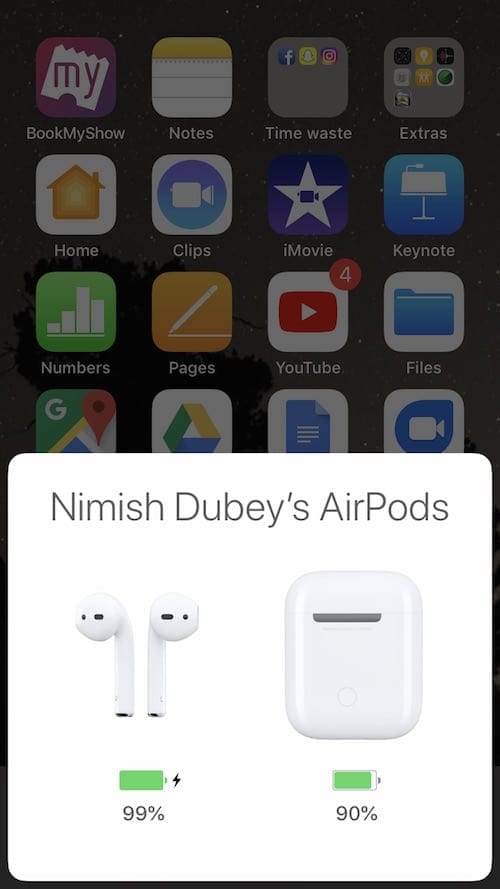
Si tiene los AirPods, es posible que ya esté familiarizado con el proceso, pero si es nuevo en el mundo de los AirPods, así es como puede conectar sus AirPods a su iPhone: primero, debe activar Bluetooth en el iPhone, luego abre la funda del AirPod y colócala cerca de tu iPhone. Una vez que reciba la notificación en su iPhone, solo tiene que tocar el icono «Conectar», después de lo cual se le pedirá que mantenga presionado un pequeño botón circular en la parte posterior de la carcasa. Y eso debería conectar su dispositivo a los auriculares.
Paso 2: Vaya a Configuración y seleccione Centro de control
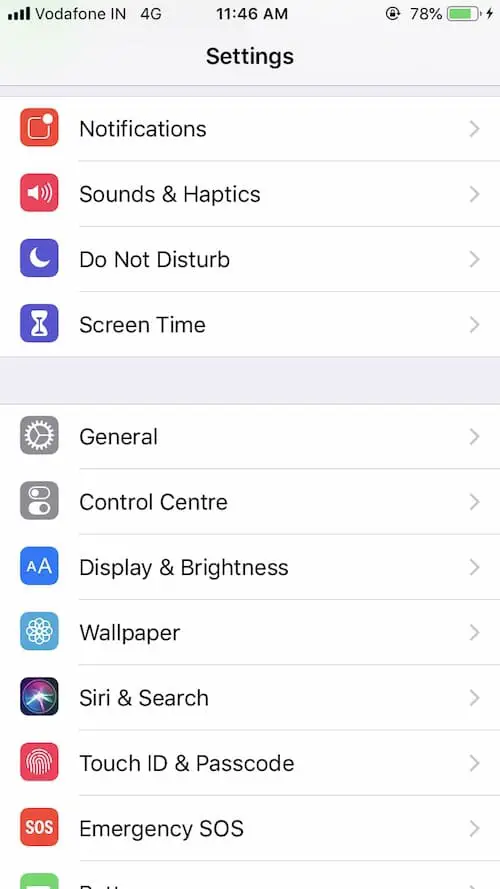
Una vez que haya conectado los AirPods a su iPhone, debe buscar la aplicación Configuración en la pantalla de su iPhone. Después de ingresar a Configuración, debe desplazarse hacia abajo hasta el Centro de control y seleccionarlo; está justo debajo de General.
Paso 3: Abra los controles personalizados
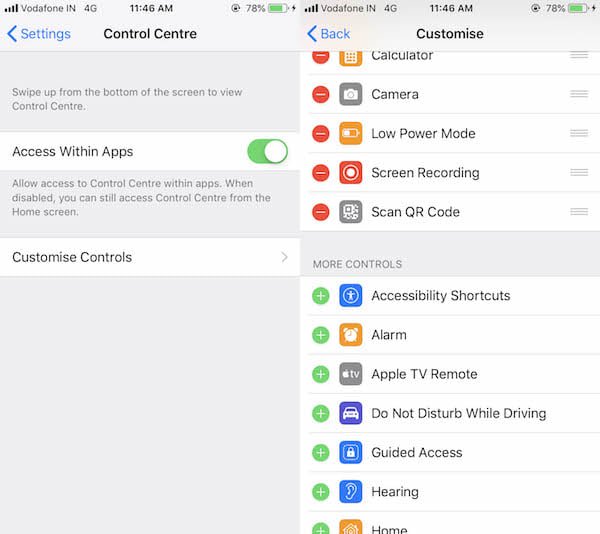
Al tocar el Centro de control, se abrirá otra ventana con la opción Personalizar control. Al tocar eso, lo llevará a las opciones que ya están presentes en el Centro de control, así como a las que puede agregar. Desplácese hacia abajo para encontrar Audición en las opciones y toque el pequeño ícono verde más prefijado a la opción.
Paso 4: presione el botón Audición
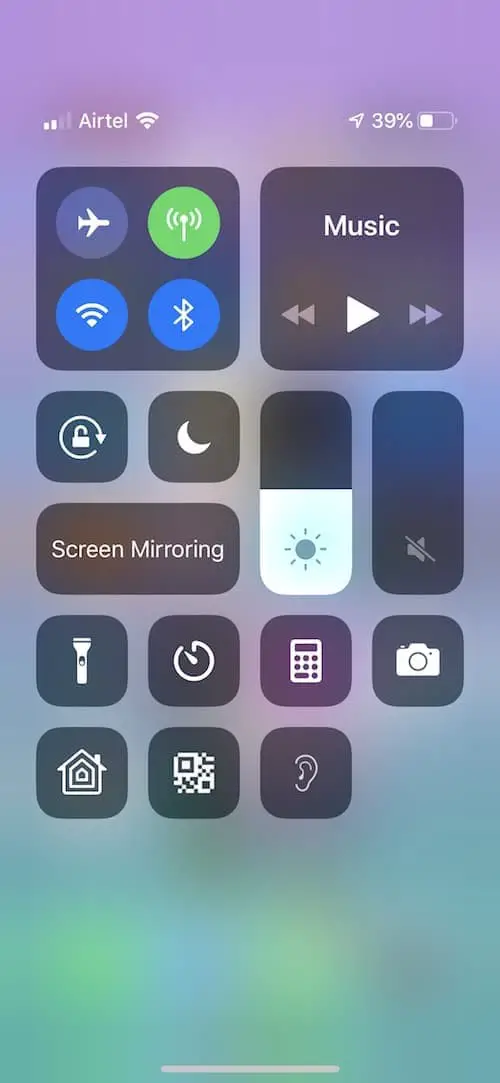
Al presionar el ícono más, se agregará una opción de Audición a las opciones de la lista existente en el Centro de control. Para acceder a Live Listen, deberá acceder al Centro de control; debe deslizar el dedo hacia arriba desde la parte inferior de la pantalla en el iPhone 8 Plus y dispositivos anteriores, mientras que, en el iPhone X y sus sucesores, puede acceder al Centro de control deslizando hacia abajo desde la esquina superior derecha. Ahora verá el ícono Audición: tiene una oreja (¡qué apropiado!). Toque el icono para ir al modo de escucha en vivo.
Paso 5: Active el modo de escucha en vivo … ¡y escuche!
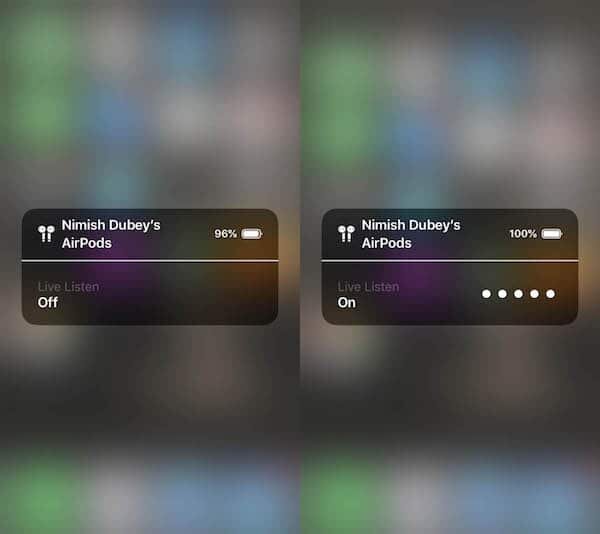
Tan pronto como toque el icono Audición, ingresará al modo Escuchar en vivo. Pero el trabajo aún no está terminado. Cuando llegue al modo, lo encontrará desactivado de forma predeterminada: verá un botón de apagado justo debajo de las palabras Live Listen. Tienes que tocar el botón de apagado, que activará el modo; es un interruptor de palanca. También puede ajustar el volumen en el modo de escucha en vivo simplemente subiendo o bajando el volumen de su iPhone según sea necesario. ¡Y voilá! El dispositivo ahora es un audífono. Para volver al modo de altavoz, simplemente apague Live Listen.
Nota: Esta función es más útil cuando la persona con la que está hablando está cerca, ya que no solo mejora la voz de la persona que le habla, sino que también amplifica el ruido ambiental, lo que anula todo el propósito de la función.
Actualizar: Tenga cuidado, la función de escucha en vivo en AirPods se puede utilizar para escuchar sus conversaciones
